(完整版)premiere实验报告-制作影视MV
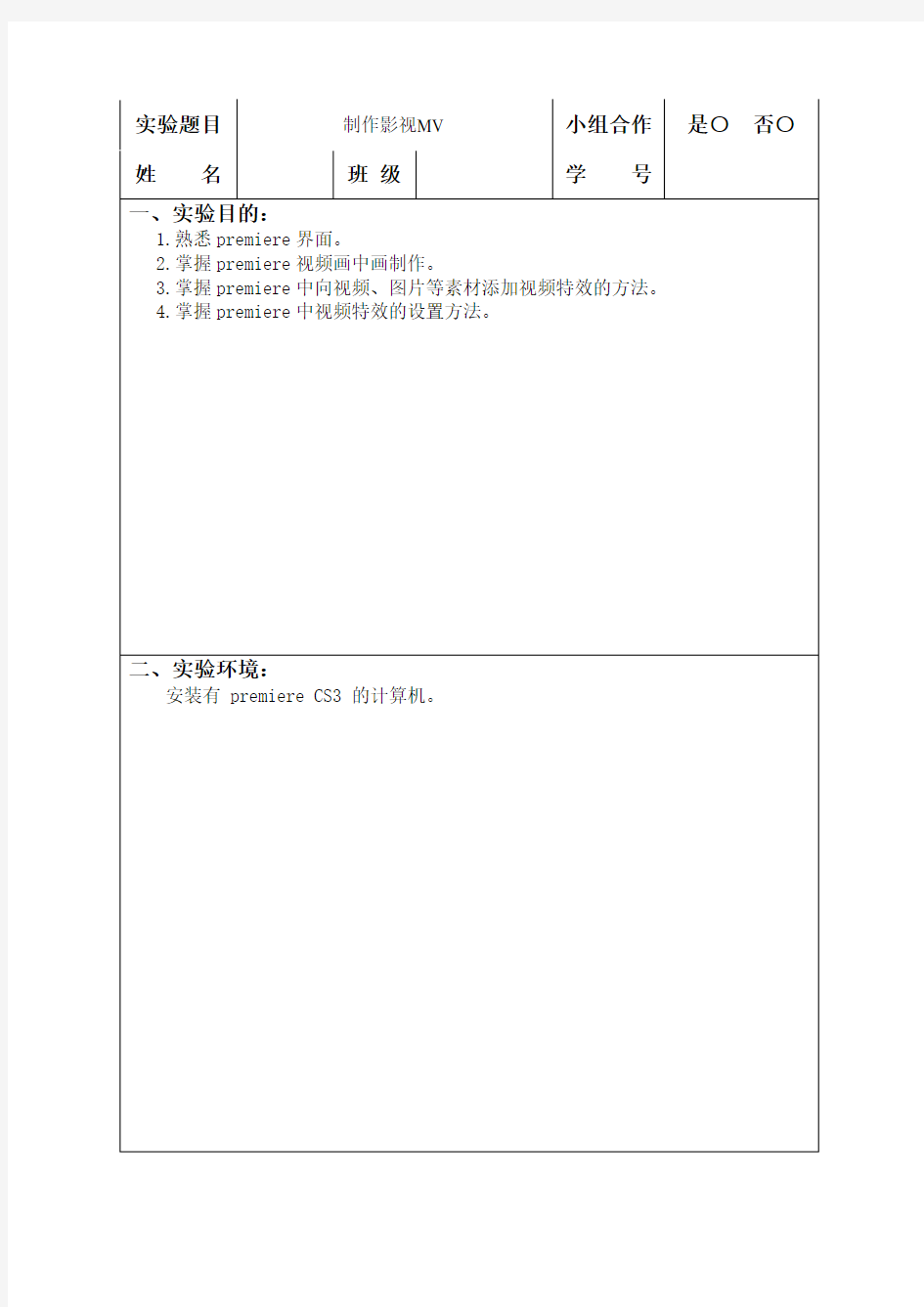
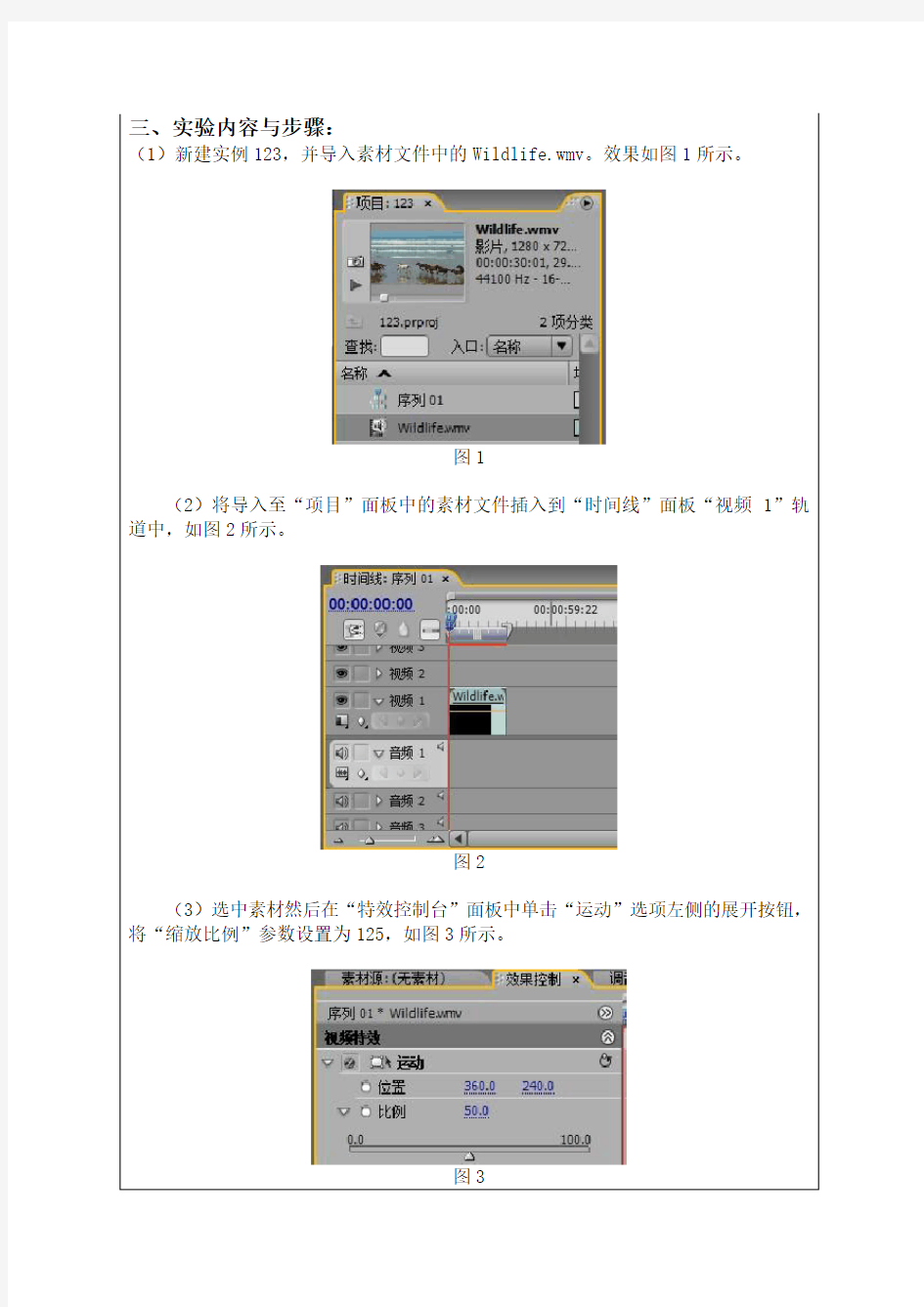
三、实验内容与步骤:
(1)新建实例123,并导入素材文件中的Wildlife.wmv。效果如图1所示。
图1
(2)将导入至“项目”面板中的素材文件插入到“时间线”面板“视频1”轨道中,如图2所示。
图2
(3)选中素材然后在“特效控制台”面板中单击“运动”选项左侧的展开按钮,将“缩放比例”参数设置为125,如图3所示。
图3
(4)执行“文件>新建>字幕”命令,在弹出的“新建字幕”对话框中设置字幕的名称为“歌名”,单击“确定”按钮。
(5)在弹出的“字幕设计器”窗口中输入文字Girl Friend,如图4所示。
图4
(6)在“字幕样式”面板中为文字添加风格样式颜色。
(7)返回“字幕设计器”窗口,在改窗口调整字幕的位置和尺寸大小,如图5所示。
图5
(8)关闭“字幕设计器”窗口,新建的字幕文件“歌名”将自动保存到“项目”面板中。
(9)在“项目”面板中将字母文件“歌名”插入“时间线”面板的“视频2”
轨道中,如图6所示。
图6
(10)打开“效果”面板,将“筋斗过渡”转场特效添加给“时间线”面板“视频2”轨道中“歌名”素材的最左端。
(11)添加了“筋斗过渡”转场特效后,在“特效控制台”面板中可预览到添加的“筋斗过渡”特效默认参数。
(12)在“特效控制台”面板中将“持续时间”参数更改为00:00:03:00,勾选“显示实际来源”复选框。
(13)返回“时间线”面板中,将光标放置在“歌名”字幕素材上,即可预览到转场特效的相关信息。
(14)再次将“筋斗过渡”特效添加到“歌名”字幕素材的最右端,在“特效控制台”面板中设置。
(15)勾选“显示实际来源”复选框和“反转”复选框。
(16)返回到“时间线”面板中,将光标放置在“歌名”字幕素材上,即可预览到转场特效的相关信息。
(17)在“效果”面板中将“镜头光晕”视频特效添加至“时间线”面板中“视频1”轨道里的视频素材上,如图7所示。
图7
(18)将时间滑块拖动至素材起始位置,将“光量亮度”参数设置为147%,将“镜头类型”设置为35毫米定焦,如图8所示。
图8
(19)在“镜头光晕”选项组中,单击“光晕中心”左侧的“切换动画”按钮,为特效天价地一个关键帧。
(20)将时间滑块拖动至00:00:03:16,为“光晕中心”参数添加第二个关键帧。
(21)将时间滑块拖动至00:00:08:05处,为“光晕中心”参数添加第三个关键帧。
(22)单击“工具”面板中的“剃刀工具”,在00:00:20:00处将Wildlife.wmv 素材分割成两部分,如图9所示。
图9
(23)打开“效果面板”,然后展开“扭曲”特效组,选择“旋转扭曲”视频特效。
(24)将“旋转扭曲”特效添加给被分割的第二段视频素材,在“特效控制台”面板中显示视频特效的默认参数。
(25)将时间滑块拖动至00:00:23:00处,设置“角度”参数为0,并为其添加第一个参数关键帧,如图10所示。
图10
(26)将时间滑块拖动至00:00:50:00处,将“角度”参数设置为50,为其天
机第二个参数关键帧。
(27)在“时间线”面板中,拖动时间滑块至00:02:37:09处,为“透明度”参数添加一个参数关键帧。
(28)将时间滑块拖动至00:03:25:05处,将设置“透明度”参数此时的关键帧参数为50%,如图11所示,最后,保存编辑项目。
图11
四、实验过程和分析:
(1)视频切换是指为素材添加特殊的处理,使其产生丰富多彩的视频效果。
(2)同一个素材可以添加多个相同和不同的视频特效。
(3)视频特效的添加和编辑必须与关键帧的建立结合起来。
五、实验总结:
这次试验制作的过程中遇到的最主要的问题是素材,再找全素材之后才能做,制作的过程其实很简单的,将视频、音频以及图片导入,然后放到各自的轨道,对图片进行时间,动画的变换等等的调整,在对声音和视频进行时间,特别是音频,利用选择工具对声音进行大小的调整,对视频的效果进行调整时,在效果的下拉框中选择特效,然后将不同的效果设置到不同的图片中。并且本软件的实用性很强,比如说旅游的风景照片回家后整理成电子相册以后怀念。通过本次的实验学会了Premiere软件的制作方法和关键步骤等,为以后的学习和生活增添了乐趣。
六、指导教师评语及成绩:
教师签名成绩批阅日期2012 年月日
动画制作实验报告
2011—2012学年第一学期实验报告 专业:____教育技术_____课程:__Flash动画制作____ 学号:__2009010239___ 姓名:___欧阳蓉_____ 教师:___刘娟_____ 分数:__________ 湖南师范大学教育科学学院
动画制作实验报告 实验一Flash基础动画制作 一、实验目的 1.了解动画基本概念和原理。 2.了解Flash软件界面。 3.了解全部工具,掌握工具的使用。 4.熟练运用Flash制作简单动画。 二、实验要求 1.结合课堂讲授内容阅读实验指导,明确实验目的和要求。 2.分清实验具体步骤,听从辅导老师的安排。 3.详细如实地记录实验过程、结果和心得,按时写出实验报告(打印稿和word源文件),上交实验作品(flash源文件和swf影片)。 4.爱护实验器材,保持环境整洁、安静。 三、实验器材 1.实验所用计算机 2.Windows操作系统。 3.Flash软件。 4.实验所用动画素材。 四、实验步骤 第一步:FLASH简介与界面认识 第二步:FLASH 工具的应用 第三步:文本的使用 第四步:元件与库的使用 第五步:图层的应用 第六步:逐帧动画的使用 第七步:形状补间动画的使用 第八步:运动补间动画的使用 第九步:色彩补间动画的使用 第九步:引导线动画的使用 五、思考题 1.Flash动画应用在哪些领域以及时代特征? 2.动画中是如何表现人物行走运动? 六、实验的重点、难点及操作要点 1、重点、难点:形状补间动画、运动补间动画、引导线动画。 2、操作要点如下: 第一步:运用逐帧动画创建蝴蝶的影片剪辑(如图1-1)。
视频编辑实验报告
视频编辑实验 一.实验题目:电影的设计与制作 二.实验目的: 1.学会用会声会影软件制作和编辑视频 2.通过实际演练加强对课堂所学知识的理解。 三.实验步骤: 1.拍摄照片和视频素材; 2.导入媒体文件 (1)打开会声会影,单击界面上的“编辑”按钮 (2)单击“导入媒体文件”按钮 (3)选择媒体文件(视频、音频、图片等)所在的路径,选择要导 入的媒体文件,单击“打开”按钮导入各种素材。 (4)“单击”选中媒体文件,直接拖到视频轨上,单击界面左上方 “预览窗口”中的播放按钮可以预览选中的文件 (5)拖动视频轨上方的滑块可以改变预览窗口中视频进度。 (6)如果需要对视频进行剪辑,拖动上述滑块至选定的起始位置,单 击预览窗口中的剪刀按钮 (7)同理,选择结束位置,再单击剪刀按钮,如此可将视频剪辑成若 干片段,对于无用的片段可以先选中,然后右键鼠标,单击“删除”。 (8)若要产生快/慢镜头效果,可以选中媒体文件,然后压缩/拉伸文 件即可。 3.转场 选中转场方式,拖至视频轨,放在两个媒体文件之间,单击预览窗口可 以预览其效果。
4.标题 (1)如果需要在媒体文件上添加文字,单击“标题”按钮 (2)选中标题,拖动至标题轨,标题文字可以叠加在画面上。 (3)双击修改标题内容 (4)点“编辑“参数来编辑标题 (5)点“属性“来增加动画效果,设置完毕后单击”应用“ 5.滤镜 (1)选中滤镜,直接拖动至视频轨,叠在目标图片 (2)右击图片,选择“摇动和缩放”,可以使图片产生镜头推拉的效果。 6. 处理视频中的背景声音 法一:(1)右击视频片段,选择“分割音频”。 (2)可以看到声音已经被分离,此时可以右击声音文件,直接删除法二:右击视频片段,选择“静音” 在处理过程中,我们这两种方法都用到了。 7、添加背景音乐 (1)选中音频文件,将文件直接拖至音乐轨即可。 (2)通过上述的剪辑方法对音乐的长短进行剪辑。 8、录制画外音 点击选中声音轨道,点击录制/捕获选项,选中画外音,就可以进行录制了。 9、创建视频文件 (1)单击“分享”,单击“创建视频文件” (2)任选一种格式,导出制作好的视频 四.实验体会:
视频获取与编辑实验报告 premier软件应用
深圳大学实验报告 课程名称:多媒体技术与应用 实验名称:数字视频获取与编辑 学院:专业: 报告人:学号:班级:同组人: 指导教师: 实验时间: 实验报告提交时间: 教务处制
一.实验目的 1.通过实验加深对数字视频的理解。 2.熟悉adobe premiere软件的基本操作。 二.实验步骤 1、创建新项目 运行Premiere程序后,选择“新建项目”。在新建项目窗口中选择创建一个视频格式。在“名称”中输入新项目的名称,再选择项目的存储文件夹路径,然后点击“确定”进入Premiere编辑界面。 2、导入图片素材 进入Premiere界面后,在项目面板的空白位置点击右键选择“导入”命令,然后把电子相册需要的图片文件导入到Premiere中。
式导入到项目面板等待编辑。 在“文件”菜单下选择“新建”--“字幕”,创建文字素材。打开文字编辑
窗口后,输入学号和姓名,然后在下方的字幕样式中选择文字的特效样式。 确定保存后指定素材文字的保存位置,然后返回Premiere主界面,此时可以看到项目窗口中已经加载了刚才制作的文字素材。 4、将素材添加到时间轴 从项目面板选中要加入到电子相册中的图片文件,依次将它们添加到时间轴上。其中第一个是标题文字,因此把上面制作的标题素材用鼠标拖动到时间轴的视频轨道上。 另外拖动时间轴左下方的滑块可以缩放时间轴的显示比例。
5、添加音乐 像载入图片素材那样,把MP3或WMA音乐文件载入到项目面板中。接下来把音乐文件拖到时间轴的音频轨道上。 因为为所选的音乐素材约为3分钟,长度适中,因此不需要剪辑。 6、添加视频转场效果 接下来为电子相册的每个图片交接位置添加视频转场效果,在效果面板中把可以看到其中有很多不同的效果选项可供选择。从中挑选比较好的效果后,将它添加到时间轴视频轨道的两个图片素材文件之间。再一次进行调整。
建筑模型制作实验报告
建筑模型制作实验报告 Company Document number:WUUT-WUUY-WBBGB-BWYTT-1982GT
学生实验报告 (理工类) 课程名称:规划设计模型制作专业班级:城乡规划 学生学号:学生姓名: 所属院部:建筑工程学院指导教师:刘琰 2014——2015学年第 2 学期 金陵科技学院教务处制
实验项目名称:江宁校区总体规划模型制作实验学时:24学时 同组学生姓名: 实验地点:实验楼B203 实验日期:实验成绩: 批改教师:刘琰批改时间: 一、实验目的和要求 目的:1、学习利用规划模型分析总平面的布局 2、学习规划模型的制作方法 要求:在读懂图纸的基础上,通过对空间、功能、结构、环境、流线、体量、外观、平面到剖面、几何关系、基本形状、逻辑关系等方面进行总体分析, 理清建筑平面和空间的组成关系,理清建筑与道路的关系,最后完成规划 模型的制作。 二、实验仪器和设备 1.测绘工具 三棱尺(比例尺) 、直尺、三角板、弯尺 (角尺) 、圆规、游标卡尺、蛇尺等。 2.剪裁、切割工具 勾刀、刻刀、裁纸刀、角度刀(45o) 、切圆刀、剪刀、手锯、钢锯、电磨机、电热切割器等。 3.打磨喷绘工具 砂纸、锉刀、什锦锉、木工刨、台式砂轮机。 4.粘合剂 三、实验过程
第一次模型制作实验课在工科楼模型教室,之前老师在多媒体教室跟我们讲解了模型制作的工具,材料等基本知识,发任务书。 这一次在模型教室老师带我们参观了一下往届做的模型,看到学姐学长的作品时,感觉有点震惊,稍微有点不自信,但是在我们仔细参观与讨论我们自己组用的材料与制作流程后,我立马又斗志昂扬了起来。参观完往届作品后,我们确定小组成员,小组开始确定制作模型所需的材料,大致分配了任务,男生做模型,女生做细节部分。我们组的组员经过积极热烈的讨论,初步确定了地形,草,建筑的材料,地形采用灰色纸板,草为普通草皮,多数建筑为PVC板为骨架,少部分为泡沫,同时大概制定了制作流程与方案。 方案确定后,我们小组成员在第二天就全部出发去购买制作模型所需的材料,我们按着讨论后的清单购买,包括灰色的卡纸、厚泡沫板、薄木板、PVC板、树粉、树干,草皮,胶水等一系列材料。 感悟:在此次购买中,我们小组有着很激烈的讨论,虽然在昨天已确定好清单,但是到了店里发现我们考虑的还是不够周全。 第二次模型制作实验课我们通力合作,用木板做底将买来的厚泡沫板做第二层底,上面再铺一层厚的PVC板,层与层之间用双面胶与泡沫胶粘合。其实我们在黏板的事先并没想好用什么黏,我们是在仔细观察了其他的组用的粘合材料后经过比较后讨论决定的,这也算取长补短了。我们一边黏一边试试粘合的效果,感觉比较结实。然后用复写纸将打印好的cad 地形描到买好的灰色卡纸上,而我则负责将地形上的绿地剪出来,作为之后剪草皮的模板。这是一件费时费力的工作,因为老师给我们的学校地形
三维动画制作实验报告正式版
For the things that have been done in a certain period, the general inspection of the system is also a specific general analysis to find out the shortcomings and deficiencies 三维动画制作实验报告正 式版
三维动画制作实验报告正式版 下载提示:此报告资料适用于某一时期已经做过的事情,进行一次全面系统的总检查、总评价,同时也是一次具体的总分析、总研究,找出成绩、缺点和不足,并找出可提升点和教训记录成文,为以后遇到同类事项提供借鉴的经验。文档可以直接使用,也可根据实际需要修订后使用。 一、实验目的 四、实验方法及步骤 二、实验原理 五、实验记录及数据处理 三、实验仪器 六、误差分析及问题讨论 目录 1. 认识操作界面 2. 物体模型制作基础 3. 放样建立模型的使用 4. 曲面建立模型的使用 5. Poly建模的使用
6. 材质编辑的使用 7. 灯光的使用 8. 基本渲染器的使用 9. Unwrap UVW贴图的使用 10. 动画基础 11. 动力学系统的使用 12.骨骼的使用 13. 粒子系统 14. 使用脚本编写动画 15. Video post的使用 每次实验课必须带上此本子,以便教师检查预习情况和记录实验原始数据。 实验时必须遵守实验规则。用正确的理论指导实践袁必须人人亲自动手实验,但反对盲
目乱动,更不能无故损坏仪器设备。 这是一份重要的不可多得的自我学习资料袁它将记录着你在大学生涯中的学习和学习成 果。请你保留下来,若干年后再翻阅仍将感到十分新鲜,记忆犹新。它将推动你在人生奋斗的道路上永往直前! 实验一 一、实验课程名称 三维动画制作 二、实验项目名称 认识操作界面 三、实验目的和要求 认识熟悉3ds max的操作界面。 四、实验内容和原理
premiere学习报告
竭诚为您提供优质文档/双击可除 premiere学习报告 篇一:pRemIeRe实训报告 (三)premiere软件的基本操作学号20XX11923姓名孟许彬专业计算机科学与技术成绩 【实验目的】 1、了解premiere软件的基本功能。 2、掌握premiere软件的基本操作。 【实验内容】 1、熟悉premiere软件的编辑环境; 2、掌握各种工具和菜单的运用; 3、掌握视频的特效、转场、固定特效、字幕、抠像等技术及音频的添加和处理; 3、利用软件独立完成一个premiere作品(电子相册)。(要求:有转场效果、特效及字 幕等的效果截屏) 【实验步骤】 1.新建一个项目,执行文件菜单|导入命令,将素材文
件夹中的申奥宣传片1和2导入 项目。 2.将项目窗口素材库面板中的申奥宣传片1拖动到监视器窗口的素材面板中。 3.在素材面板中播放申奥宣传片1,讲滑块拖动到第14秒,单击设定入点按钮,设置 要使用的素材起点,将滑块拖动到第40秒单击设定出点按钮,设置结束点。 4.将素材面板中的申奥宣传片1拖动到时间线窗口的视频1轨道中。 5.将素材库面板中的申奥宣传片2拖动到监视器窗口的素材面板中,使用设定入点和 设定出点设置要使用的素材片段。 6.将素材库面板中的申奥宣传片2拖动到视频一轨道申奥宣传片1后面。 7.执行文件|新建|字幕命令,使用文本工具在预览窗口输入字幕“北京欢迎你”,在对 象风格栏中设置字体及大小,颜色为黄色,关闭窗口。 8.将素材库面板中的字幕文件拖动到视频2轨道,将鼠标指针指向素材结尾处,拖动 鼠标,使素材结束时间与影片相同。 9.使用剃须刀工具在视频一轨道上单击将素材分割成
模型制作实验报告
模型制作实验报告 1、实验目的与要求 通过本次实验练习模型制作,熟悉建筑模型材料的种类、特性,学会使用钢尺、美工刀等模型制作工具,基本掌握模型的制作技法。为将来在箭镞设计课程中使用模型推敲方案打下基础。要求根据课程设计命题,结合自身设计概念制作模型,可以有一定的取舍,不能有大的错误,制作认真仔细,整体模型干净利落。最后完成得模型要求按照自己的设计方案,体块表现清楚,有自己的风格。 2、实验方案: 结合课程设计的进度,在一草方案后制作工作模型,用于推敲建筑环境、建筑体量、材料、色彩等方面要素,学习以制作模型的形式激发创作灵感、推进方案设计。在基本明确建筑设计方案后进行模型制作设计,选用卡纸、PVC板等作为主材,适用选用色纸、瓦楞纸、型材等作为辅材,利用钢尺、美工刀、模型胶等工具制作建筑模型呈现设计方案。 3、实验过程和数据处理: 听取了专业老师的意见后,我使用了pvc板(厚度为2cm)和kt板作为这次作业的模型主要材料。Pvc板作为主模型的材料,因为其比较结实,不容易被破坏,而且表面平滑,外观看起来十分规整。而kt板则作为模型底座的材料,在kt板上容易插入模型花和粘贴模型人,但是kt板不能与502胶水接触,其会被腐蚀。所以在制作模型时,对于底座的粘合,我使用的是u胶,而pvc板的粘合我会根据需要,使用u胶和502胶水。这次制作模型需要用到的工具中,有手术刀,ut刀,直尺、90度尺、切割板u胶、502胶水等。 考虑到这次制作的模型是塑料模型,因此所需用到的工具比较少。而这次制作模型的手法,鉴于我是大一新生,在经济和知识掌握程度的限制上,我是手工制作模型的。在制作模型时,有直接粘合、镶嵌粘合和穿插的步骤。在制作模型时,我曾经遇到因为粘合位置特殊的原因,很难把两块pvc板粘合在一起或者由于柱子太长,不能轻易与pvc板粘合的问题。一开始我是使用u胶粘合的,但后来发现,原来在一些地方,可以用502胶水作粘合剂,但是值得注意的是,在使用502胶水前,应该确认是否这样粘合,一旦粘合错了,分离工作会很难,而且强制分离会破坏pvc板。另外,在制作模型是,我会发现自己设计的建筑,有些地方做起模型来,会有比较大的难度,会花比较多的时间,于是自己会在考虑是否应该对原来的设计方案进行修改,而如何修改,这又是需要慢慢去思考的,因此,在做模型的时候会发现不少的对设计有用或使你感到困惑的东西。在数据处理方面,我认为做模型对数据的处理十分有用,因为当你把设计从二维转化为三维时,你会发现,你所定的数据不适合人体的模度,对于整个场地的迎合十分不适合。当然,在处理数据时,一些建筑规范是不能忽略的,你的数据可能是不可能实现的东西。因此,在数据处理是,要遵守人体的模度、整个场地的迎合和建筑规范来进行。另外,在处理数据时,我一般时先定大范围的数据,在处理小地方的数据的。可能两方面一起处理会比较好,这我会更加留意这一点。而在数据的整理时,对于复杂的数据,我通常是结合场地的情况稍作调整,当你做出一个模型时,1:20或更大的比例模型用于观察这建筑是否适合人的模度,1:100或更小的比例模型用于观察这建筑是否迎合整理环境的。我制作了1:100和1:50的模型进行分析,最后定出了我的模型方案。
动画实验报告
多媒体技术设计实验报告 专业:__网络工程_________________ 年级:___09级____________________ 姓名:______徐登伟________________ 学号:_______090602138____________ 提交日期:____2011-12-10__________ 一、实验目的: 1.通过flash动画的制作,了解flash软件的功能,并熟悉软件的环境。 2.通过使用flash软件制作个人简历材料,体验flash的精彩。 3.掌握舞台、工作区、时间轴、帧和关键帧的概念,了解flash动画的基本制作流程。 4.学会在flash动画帧中插入脚本语言,以实现指定功能。 5.学会在制作过程中灵活使用导入flash库中的素材。 二、实验内容: 自由发挥,制作一部个人简历(或个人简历页面)。简历内容包括:个人档案资料(姓名、 性别、生日、星座、血型等等)、特长爱好、学习工作经历、个人作品介绍等。 三、实验要求: 1.作品要有自己的创意,不要采用课堂已有的素材。 2.要求尽量多地使用所学知识。 3.将制作好的源文件保存为“学号.fla”,并输出为“学号.swf”,且满足以下各项要求。 4.要求能够体现出作品的意境。 5.要求简历中有各种动画,内容与文字有较好的一致性。 6.对具体内容画面,可以发挥自己的创意但必须有自己经过ps过的照片。 7.要求有音频,音频格式须与内容长度大致相当。 8.短片内容需要有脚本语言。 四、实验环境: adobe flash cs3 professional 五、设计过程和说明:(说明设计的步骤、设计思路,给出流程) 设计思路: 本次动画实验采用电子相册的形式进行个人简历的制作,以此别样形式来展示自己的 各方面资料和个人风采,最终达到充分介绍自己的效果。 设计步骤: 1.启动flash cs3 软件,新建空白文档。 2.点击“文件”,“导入”,“导入到库”,导入本次动画制作中需要用到的素材。 3.插入新建元件,类型为“图形”,点击新建的图形元件,然后选择矩形工具,在面板上 画出两个一大一小的矩形,在两个举行边框间的空隙填充自定义颜色,如下图所示: 4.选择图形,右键“转换为元件”,选择“图形”确定,在库中双击创建的元件,元件出 现在编辑框中,新建图层,并在库中选择一张图片添加进相框中,作为相册的封面,新建图 层3,在封面上添加文字,如下图所示: 5.封面制作好后,按照相同的方法制作出所有在该相册中的照片,并注意转换为元件, 因为接下来的操作都将以元件的形式加以运用。 6.回到场景1,新建图层,并命名为“照片动”,此图层用于进行照片翻动的帧设置,将 封面元件拖入该图层中,用选择工具选择该封面元件,右键选择“转换为元件”,元件类型 为影片剪辑,在库中双击该影片剪辑,进入编辑界面,在第一帧处设定相册封面的位置初始 位置,复制相册,在第二十帧处插入关键帧,右键选择粘贴到当前位置利用任意变形工具,
南邮广播电视工程数字视频非线性编辑制作课程设计实验报告定稿版
南邮广播电视工程数字视频非线性编辑制作课 程设计实验报告精编 W O R D版 IBM system office room 【A0816H-A0912AAAHH-GX8Q8-GNTHHJ8】
通信与信息工程学院 2016 / 2017 学年第一学期 课程设计实验报告 模块名称数字视频非线性编辑制作 专业广播电视工程 学生班级 B130114 学生学号 学生姓名陈超 指导教师姚锡林 日期: 2016 年 11 月 21 日 摘要 本次课程设计利用软件premiere进行数字视频非线性编辑制作。本文首先就本次实验主题归纳总结电视节目制作一般流程方法,接着对此次课程设计主要软件工具进行系统介绍,主要涉及实验相关借本操作的详细阐述;接下来两大章节部分先从取材、构思角度详细分析此次课程设计所做的主题内容与规划,并以此为指导再从具体操作上分步骤、多角度实现视频序列的制作;最后对本次课程设计的体味与收获进行思考。 此次作品《再次出发》电影鉴赏是将导演约翰卡尼的一部经典音乐影视作品利用premiere软件,在制作的过程中添加了转场特效,关键帧,字幕,音频等功能,并运用多种素材,重新删减编辑,形成一部情节连贯,内容完整、主题明确的电影鉴赏短片。短片的片长时间为9分40秒,大小为720*576,AVI格式,PAL制式(48Khz)。
关键词:数字视频非线性编辑制作;premiere;视频制作;
目录 第一章电视节目制作的一般流程与方法 (1) 1.1 电视节目制作一般流程 (1) 1.1.1 前期制作流程 (1) 1.1.2 后期制作工作流程 (2) 1.2 电视节目制作的一般方法 (2) 1.2.1 ENG方式 (2) 1.2.2 EFP方式 (2) 1.2.3 ESP方式 (3) 第二章 Premiere的功能介绍及操作方法 (4) 2.1 Premiere概述 (4) 2.1.1 概述 (4) 2.1.2 基本操作界面 (4) 2.2 Premiere的基本操作 (5) 2.2.1 新建项目 (5) 2.2.2 新建序列 (6)
电视教材设计与制作实验报告
心之所向,所向披靡 江西科技师范大学 实验报告 课程电视教材设计与制作 院系教育学院 班级09教育技术学(1)班 学号20092299 姓名ljh 报告规格 一、实验目的 二、实验原理 三、实验仪器四、实验方法及步骤 五、实验记录及数据处理 六、误差分析及问题讨论
目录 1. 电视手法与分镜头稿本 2. 电视教材拍摄用光 3. 摄像与录像 4. 特技与动画制作 5. 编辑电视教材 6. 7. 8. 9. 10. 11. 12. 13. 14. 15. 每次实验课必须带上此本子,以便教师检查预习情况和记录实验原始数据。 实验时必须遵守实验规则。用正确的理论指导实践袁必须人人亲自动手实验,但反对盲目乱动,更不能无故损坏仪器设备。 这是一份重要的不可多得的自我学习资料袁它将记录着你在大学生涯中的学习和学习成果。请你保留下来,若干年后再翻阅仍将感到十分新鲜,记忆犹新。它将推动你在人生奋斗的道路上永往直前!
实验一电视手法与分镜头稿本 一、实验课程名称 教育电视节目制作 二、实验项目名称 电视手法与分镜头稿本 三、实验目的和要求 进行电视分镜头稿本的创作 四、实验内容和原理 在选题基础上打好制作基础,创作分镜头剧本。 五、主要仪器设备 创意室 六、操作方法与实验步骤 1、讨论电视手法与分镜头稿本。 七、实验结果与分析、心得 以小组为单位进行讨论选题,每组成员进行分工安排,在分好各自工作的基础上,总结了“八字选题包装法”,即“欲、画、人、情、事、新、美、深”。并且讨论出了各个分镜头的内容,完成了分镜头稿本的创作。
实验二电视教材拍摄用光 一、实验课程名称 教育电视节目制作 二、实验项目名称 电视教材拍摄用光 三、实验目的和要求 熟悉电视教材拍摄中光线的使用。 四、实验内容和原理 在室内外进行布光并进行拍摄。 五、主要仪器设备 摄像机 六、操作方法与实验步骤 1、在室外进行布光拍摄。 2、在室内进行布光拍摄。 七、实验结果与分析、心得 通过查找一些资料及在老师的指导下,熟悉电视教材拍摄中光线的使用,学会了在室内外进行布光拍摄。
《多媒体技术》实验报告
江西科技师范学院实验报告 课程多媒体技术 院系教育学院 班级2009教育技术 学号20092299 姓名ljh 报告规格 一、实验目的 二、实验原理 三、实验仪器四、实验方法及步骤 五、实验记录及数据处理 六、误差分析及问题讨论
目录 1. 多媒体软件、硬件基础 2. 多媒体素材采集 3. 片头动画 4. 多媒体制作 5. DVD视频光盘制作 6. 7. 8. 9. 10. 11. 12. 13. 14. 15. 每次实验课必须带上此本子,以便教师检查预习情况和记录实验原始数据。 实验时必须遵守实验规则。用正确的理论指导实践袁必须人人亲自动手实验,但反对盲目乱动,更不能无故损坏仪器设备。 这是一份重要的不可多得的自我学习资料袁它将记录着你在大学生涯中的学习和学习成果。请你保留下来,若干年后再翻阅仍将感到十分新鲜,记忆犹新。它将推动你在人生奋斗的道路上永往直前!
年级班学号姓名李进辉同组姓名实验日期2010年月日成绩 实验一:多媒体软件、硬件基础 一、实验课程名称 多媒体技术 二、实验项目名称 多媒体软件、硬件基础 三、实验目的和要求 了解媒体、多媒体概念, 了解多媒体技术软件、硬件相关知识 四、实验内容和原理 理解媒体、多媒体概念,分析并了解多媒体技术软件、硬件 五、主要仪器设备 PC计算机HP PRO2080 六、操作方法与实验步骤 1、多媒体素材制作软件 文字处理:记事本、写字板、Word、WPS 图形图像处理:PhotoShop、CorelDraw、Illustrator 动画制作:AutoDesk Animator Pro、3DS MAX、Maya、Flash 声音处理:Sound Forge、Adobe Audition 、goldwave 视频处理:Adobe Premiere ,Adobe after effects Ulead Media Studio 2、多媒体技术的硬件基础 ⑴新一代的处理器(CPU)。 ⑵光盘存储器(CD-ROM,DVD-ROM)。 ⑶音频信号处理系统,包括声卡、麦克风、音箱、耳机等。 ⑷视频信号处理子系统。 ⑸其它交互设备。如鼠标、游戏操作杆、手写笔、触摸屏等。 七、实验结果与分析、心得 了解了多媒体的硬件和软件基础
工业设计-石膏模型制作实验报告
《模型制作》 实 验 报 告
实验名称:石膏模型制作 姓名学号 实验目的: 1、掌握石膏模型材料与调制方法 2、掌握石膏成型技法 实验材料、用具:石膏粉、水、水盆、夹板、C形钳、保鲜膜、胶合板 实验过程: 1、用夹板在胶合板上围成一个方形区域, 用C形钳对夹板进行固定,之后将鼠标模型放 置在围成的方形区域正中间。 2、将保鲜膜裁成一定大小,在鼠标木模 拍上水,把保鲜膜敷在鼠标木模上。 3、调制石膏浆,用小盆接适量的水,抓 一把熟石膏粉放进去,之后,边搅拌边添加熟石膏粉,两人配合,搅拌适当时,停止加料。 4、将和好的石膏浆倒入围好的方形区域 内,注意不要倒偏,可用手边倒边用手拨,石膏 浆超出夹板一部分,另外找一块胶合板-将石膏 浆表面刮平,待石膏浆有一定硬度后,将成型的 石膏模翻过来,并迅速取出鼠标模型。 5、打开夹子,撤掉夹板,修补制作好的 石膏阴模。修补完成后,放置在一处较平坦的 地方,待其晾干。 6、取出晾干的模子,在模型腔上覆上一 层保险模,和熟石膏粉,步骤跟之前做阴模时 一样。将和好的石膏浆拨进模型腔,把表面刮
平,挂掉多余的部分。 7、待石膏有一定温度时,将做好的鼠标石 膏模型取出,进行修补,用手沾水对多余部分进 行处理,将坑洼处,用石膏料补平。 实验体会: 石膏模型的制作,过程不太繁琐,挺适合用 来做设计成品的初步表达,但考虑到石膏的固化特性,不能用来做太大的模型。 还有,在制作过程中,对石膏的基本特性及使用有所了解,知道在那一块儿该注意,比如:石膏浆不能和的太稀,太稀就要花大把的时间去等待其发干,这样就会费很多时间,并且不便于对石膏进行再处理。太稠也不行,干的快,还没倒完料,石膏浆就成干块了,干了后,木质的鼠标模型就不容易脱出。所以,调制石膏浆很重要,得把握好用谁的量。 在翻模与脱模的时候也很关键,动作要迅速,及时对模型进行修补和修饰,这样才能做出一件相当不错的石膏模型。
实验六 动画制作实验报告正文
实验六动画素材的制作 姓名:潘贤荣学号:200608020314 实验时间: 2008-10-25 成绩: 一、实验目的 1、掌握动画制作的基本方法。 2、掌握动画制作软件的功能。 3、理解动画制作的主要处理原理。 二、实验要求 1、熟悉动画制作软件的特性; 2、熟悉GIF 动画制作软件的功能; 3、能够使用GIF 动画制作软件 三、实验步骤 1、Ulead GIF Animator 的安装 Ulead GIF Animator 4.0 的安装过程很简单,选择好安装路径后, 安装程序就会把 Ulead GIF Animator 4.0 安装到指定的路径下。 如果使用的 Ulead GIF Animator 4.0 没有注册, 那么只能试用这个软件, 试用期限是 15 天。在没有注册 Ulead GIF Animator 4.0 之前, 每次启动都会出现一个试用期限提示窗口。点击提示窗口中的 Try 按钮开始试用, 点击Ulead 公司的图标进入 Ulead 公司的网站了解更多的信息, 点击 Quit 按钮退出(图1)。 图1 点击图1 中的 Try 按钮后, 在进入 Ulead GIF Animator 4.0 前还会出现另一个窗口, 询问您要注册还是要继续试用这个软件。点击 Try More 按钮继续试用 Ulead GIF Animato r 4.0, 或是点 Order Now 按钮立即注册这个软件(图2)。
我们选择继续试用这个软件, 点击图 2 中的 Try More 按钮, Ulead GIF Animator 4.0 就开始初始化程序, Ulead GIF Animator 4.0 需要和 QuickTime 3.0 for Windows 配合使用, 如果您还没有安装QuickTime, Ulead GIF Animator 4.0 就会弹出一个提示您安装该软件的窗口(图3)。 图2 图3 假设Ulead GIF Animator 4.0 是注册过的, 并且您在使用 Ulead GIF Animator 4.0 时已经安装了 QuickTime 3.0 for Windows, 那么启动之后, Ulead GIF Animator 4.0 就会直接进入使用界面, 上述的三个窗口都不会再出现。 2、Ulead GIF Animator 的特性 (1)崭新的界面 GIF Animator 的新界面使您的工作过程就象在流水线上加工产品,需要使用到的按钮和工具都放在触手可及的地方。在工作区中加入了颜色面板, 并且有4 个选项卡,在编辑和优化图像层时更加顺手。 (2)便捷的工作模式 4 个选项卡使您在工作进程中的切换变得快捷, 这4个选项卡是: Compose (组合), Edit(编辑), Optimize(优化)和 Preview(预览)。 (3)加强的图像层显示 三种模式显示图像层。 (4)层叠模式 Edit(编辑)选项卡可以用层叠模式工作, 在这种模式下, 可以在当前图像的下面看见以前的图像, 这样就可以更加精确地操作了。 (5)新的选取工具 使用 Edit(编辑)模式中新的选取工具,可以灵活地控制正在编辑的图像。还可以使用滤镜来处理被选取的图像。 (6)动画融合功能 可以将两个动画融合为一个新的动画, 创造出独特的效果。 (7)动态标题文本效果 GIF Animator 能产生非常漂亮的标题文本,可以让标题文本在动画中滚动, 显示一条消息, 或是简单地改变颜色。 (8)新增的 Video FX。 两个新的 Video FX 组件可以产生极佳的动画效果:Run & Stop Push 效果在动画中插入一个图像由模糊, 抖动变得清晰, 稳定的片断;而 Power Off 效果则在动画中插入一段好似关闭电视一样的效果, Power Off 效果一般可在动画结束时使用。 (9)改进的优化
南邮信息综合实验报告-实验三
通信与信息工程学院2016/2017学年第一学期 信息技术综合实验报告 专业广播电视工程 学生班级 B130114 学生学号 B13011413 学生超
实验一电视节目制作 一、实验目的 学习非线性编辑系统的操作使用,掌握非线性系统节目编辑流程,熟悉编辑软件的功能及应用。了解大洋资源管理器主要功能,掌握故事板文件和项目文件的创建,掌握素材的选中,素材的排序、复制、粘贴、删除、移动、导入、导出,以及素材创建的基本方法。 二、实验容 1、素材的导入和管理及采集 (1)练习在项目窗口中导入素材文件; (2)熟悉素材的管理; (3)熟悉素材的采集方法。 2、编辑影片 (1)练习在“时间线”窗口中添加、删除素材的方法; (2)练习在“时间线”窗口中处理素材的方法。 三、实验步骤 打开premiere软件,新建项目“1316”。 1、制作倒计时片头 新建一个序列,在视频轨道添加五个数字的字幕,将每个数字时间设置为1秒,从5到1倒序排放。 新建字幕,设计背景。新添时钟式擦除的效果,设置时间为5秒。
2、插入图片或视频作为容 点击“文件”、“导入”,将节目素材导入Premiere软件,从项目面板中拉出节目素材,使用对齐功能紧贴在倒计时之后。 3、制作字幕
新建一个字幕。设置为滚动播放,选择开始于屏幕外,结束于屏幕外。新添文本框,输入标题“28-304”与正文部分“B130111413”、“B13011416”的文字。效果如下图。 四、实验小结 通过此次实验,我们学会了如何使用Premeire软件制作视频,重点掌握了包括开头倒计时、视频图像等素材插入以及结尾字幕等基本操作;在动手制作简短视频的同时,也极激发起对于对非线性系统节目编辑的兴趣与实践能力。 实验二 TS码流离线分析 一、实验目的 在了解MPEG-2 TS码流复用原理之后,利用码流分析软件观察实际MPEG-2码流结构。 二、实验容 利用码流分析软件观察实际MPEG-2码流结构,查看码流的SI信息、PID分配使用情况、带宽使用情况及特定PID包数据。
《牙齿痕迹实验》实验报告(参考模型)(学校教学)
页脚* 1 《牙齿痕迹实验》实验报告 指导教师:王纬东 实验时间: 2015-06-06 制作人: 天气情况:晴 温度: 26摄氏度 湿度:18 实验器材与样品:红白大样膏,蜡纸,光学显微镜,纸杯,热水 实验名称 实验一、牙齿痕迹实验 实 验 目的 了解人牙排列规律,掌握牙齿宽度、牙弓形态与牙位的分析方法;掌握牙齿宽度、牙弓宽度、 牙弓深度及牙齿之间相对夹角的测量方法;掌握利用牙科打样膏制作牙齿痕迹样本的操作方法。 实 验 原理 恒牙列形成后,能在相当长的时期内保持稳定,这是牙齿痕迹检验、鉴定的基本条件;医用打样膏能够在加热的条件下被塑造成需要的形态,冷却即可定型,能够如实的反映牙齿的结构特征。 教 学方法 制作牙齿痕迹,观察和认识特征。 方 案 设 计 及 教 学 过 程 实验内容 (一) 制做牙齿痕迹样本 取出一块牙科打样膏,浸泡在装有70℃~80℃的热水的一次性纸杯中,待打样膏软化后立即取出,手动塑成与牙弓大小相近的形状,然后将打样膏置于口腔中,上、下颌正常咬合,待打样膏硬化后取出,置于装有冷水的一次性纸杯中冷却,待完全硬化定型后,即制备成了牙齿痕迹样本。 (二)牙齿痕迹测量 1.测量牙冠宽度 2.测量牙弓宽度与牙弓深度 3.描绘牙列曲线 (三)观察痕迹确定特征 观察牙齿痕迹样本,确定牙齿的排列规律;确定畸形、病变牙的数量、部位和种类;分析正常牙列或由畸形牙和病变牙构成的牙列特征的各自特点,分析特征的特定意义。分析牙齿痕迹的特征反映及特征的特定性,分析前牙痕迹在检验中的作用与意义。 (四)根据牙齿痕迹样本的测量数据、观察结果、分析意见写出实验报告。 注意事项 使用牙科打样膏制作牙模时,要控制咬合的力度,不可反复咬合,否则会破坏牙齿痕迹 实验作业 (一)要求每位学员个人独立操作,制做牙齿痕迹样本。 (二)保存好实验模型。 实验现象、数据与分析:牙冠宽度、单牙尺寸、牙弓宽度、牙弓深度、牙齿相对夹角等数据的分析,自己依据上面实验自我分析。
《Flash动画制作》实验报告
《Flash动画制作》 实验教学指导
目录 实验一F l a s h动画欣赏,熟悉软件环境 (3) 实验二图形对象的绘制与对象的编辑处理 (4) 实验三制作形状渐变动画 (5) 实验四制作图层特效动画——运动引导层动画 (6) 实验五制作图层特效动画——遮罩动画 (7) 实验六f l a s h特殊按钮的制作 (8) 实验七按钮、声音和Action脚本语句的综合运用 (11) 实验八A c t i o n S c r i p t的脚本语言 (13) 实验九flash欣赏和综合设计 (14)
实验一 Flash动画欣赏,熟悉软件环境 一、实验目的 1、通过Flash动画欣赏,了解该软件的功能并熟悉软件环境; 2、掌握舞台、工作区、时间轴、帧和关键帧的概念,了解制作Flash动画的基本流程; 3、学习Flash帮助的使用。 二、实验前的准备工作 认真阅读以下教学内容: 1、flash动画制作原理; 2、舞台、时间轴、帧、关键帧、图层的概念,了解flash动画制作的基本流程; 3、Flash动画文件的格式,如何新建、保存、输出打开和播放两种格式的文件。 三、实验指导 1、打开flash软件,分别选择打开已有.fla文件,观看界面的时间轴、图层、舞台、帧等; 2、分别点击时间轴、帧、舞台、图层,观看属性栏; 3、设置舞台的属性; 4、选中图层上的锁、眼睛、方框,观看时间轴、舞台变化; 5、新建、保存和导出文件。 四、实验内容 1、启动和退出Flash、了解Flash的工作环境; 2、打开、保存动画文件并观看Flash影片; 3、打开Flash帮助,浏览其目录结构。 五、实验报告要求 1、写出实验内容及过程。
多媒体教学课件制作实验报告
多媒体教学课件制作 (班级:09级3班姓名:王莉学号:2009100334) 1、实验目的 1、掌握PowerPoint的基本操作方法 2、掌握PowerPoint中动作按钮与超链接的使用、多媒体素材的导入等操作方法 2、实验内容 使用PowerPoint制作一个多媒体课件 3、实验器材 多媒体计算机、U盘、PowerPoint2007版 4、实验步骤 1、实验准备 (1)教学设计 在做实验之前,先自行选择与所学专业有关的内容进行教学设计,并将板书部分单独保存到一个文档中。 (2)多媒体素材准备 根据教学设计,准备好在课件制作中要用到的图片、声音、动画和视屏等素材,考虑格式的兼容性和磁盘空间;图片格式最好为jpg、视屏格式最好为mpg、或wmv。并将所有的素材放在以自己学号命名的文件夹中,存于u盘或移动硬盘中。 2、母版设计 双击桌面上的powerpoint2003快捷图标,启动powerpoint2003,单击“文件”菜单中“新建”命令,再在弹出的窗口“新建演示文稿任”任务窗格,在此任务窗格中可选择引用格式化模版。 再单击“试图”——“母版”-——“幻灯片母版”命令。 无论是已用了格式化的末班,还是空演文稿,都可再用“母版”导向设计个性化的板式风格, (3)保存课件并设置保存路径 单击“文件”——“保存”或“另存为”命令,在弹出的对话框中选择移动盘上以自己学好命名的文件夹,给课件命名后单击“确定”按钮。 3、将教学设计中的板书部分的文档插入到PowerPoint中 在弹出的对话框中单击“浏览”按钮,在弹出的对话框中单击“文件类型”下拉列表框,选中“所有文件”就行。 4、多媒体素材导入 图形图片的导入:从“插入”菜单中的“插入图片”插入 (1)与文本一样,直接插入生成与课件中。 (2)用鼠标选定素材后,单击鼠标右键,在弹出的快捷菜单中
视频剪辑实验报告
南京信息工程大学视频剪辑实验(实习)报告 实验(实习)名称视频剪辑日期得分指导教师周飞雪 系经管专业国贸年级20143班次1姓名刘双学号20141347001 一、实验目的 (1)了解Premiere软件的特性与软件工作界面,及各面板的基本操作; (2)学会创建与保存Premiere项目文件、项目参数设置以及使用视频素材的导入与视频输出等; (3)学会使用Premiere软件进行视频其她各项编辑操作; 二、实验要求 ?独立进行实验,完成实验。 三、实验内容(实验步骤) (1) 创建项目就是整个编辑工作流程的第1步。 双击桌面上的Adobe Premiere图标或在【开始】菜单中选择【Adobe Premiere】命令,启动Premiere,在弹出的欢迎界面中选择【新建项目】选项,创建新项目。 提示:所谓项目实际上就是Premiere软件所需文件集合,包括视频文件、音频文件、动画、图像、字幕以及时间线序列等,另外,此处所谓项目文件并不就是视频输出的视频文件。 启动“Premiere Pro CS”视频处理软件,在“E:\13国贸01班刘双20131330011”目录创建项目文件:“E:\13国贸01班刘双20131330011、prproj”, 见图1所示。
、在“媒体浏览”窗口选择要导入的视频,并用拖放导入进项目中,见图3所示。 四:将待编辑的视频拖放到时间窗口中的“视频1”轨道中,见图4所示 五:运用“视频切换”的转场特效,将片首、片尾与片与片时间加入转场特效(用拖放方式加 入),见图5所示。 六用拖放方式将音频素材加入到音频轨道1中,并用“剃刀工具”将音频的首部与尾部没有声音的部分切掉,见图6所示。
CPU与简单模型机设计实验实验报告
实验报告 实验名称:CPU 与简单模型机设计实验日期:2015.11班级:学号:姓名: 一、实验目的: (1) 掌握一个简单CPU 的组成原理。 (2) 在掌握部件单元电路的基础上,进一步将其构造一台基本模型计算机。 (3) 为其定义五条机器指令,编写相应的微程序,并上机调试掌握整机概念。 二、实验内容: 本实验要实现一个简单的CPU,并且在此CPU 的基础上,继续构建一个简单的模型计算机。CPU 由运算器(ALU)、微程序控制器(MC)、通用寄存器(R0),指令寄存器(IR)、程序计数器(PC)和地址寄存器(AR)组成,如图2-1-1 所示。这个CPU 在写入相应的微指令后,就具备了执行机器指令的功能,但是机器指令一般存放在主存当中,CPU 必须和主存挂接后,才有实际的意义,所以还需要在该CPU 的基础上增加一个主存和基本的输入输出部件,以构成一个简单的模型计算机。
图1-4-1 基本CPU 构成原理图 除了程序计数器(PC),其余部件在前面的实验中都已用到,在此不再讨论。系统的程序计数器(PC)由两片74LS161 和一片74LS245 构成,其原理如图1-4-2 所示。PC_B 为三态门的输出使能端,CLR 连接至CON 单元的总清端CLR,按下CLR 按钮,将使PC 清零,LDPC 和T2 相与后作为计数器的计数时钟,当LOAD 为低时,计数时钟到来后将CPU 内总线上的数据打入PC。 图1-4-2 程序计数器(PC)原理图 本模型机和前面微程序控制器实验相比,新增加一条跳转指令JMP,共有五条指令:IN(输入)、ADD(二进制加法)、OUT(输出)、
《Flash动画制作》实验报告
《Flash动画制作》实验教学指导
实验一Fl as h 动画欣赏, 熟悉软件环境, , , , , 3 实验二图形对象的绘制与对象的编辑处理,,,,,,,,,,, 4实验三制作形状渐变动画, , , , , , , , , , , , , , , , 5 实验四制作图层特效动画——运动引导层动画,,,,,,,,,, 6 实验五制作图层特效动画——遮罩动画, , , , , , , , , , , 7 实验六fl ash 特殊按钮的制作, , , , , , , , , , , , 8 实验七按钮、声音和Action 脚本语句的综合运用, , , , , , 11实验八ActionScri pt 的脚本语言, , , , , , , , , , , , 13 实验九flash 欣赏和综合设计, , , , , , , , , , , , , , , 14
实验一Flash 动画欣赏,熟悉软件环境 一、实验目的 1、通过Flash 动画欣赏,了解该软件的功能并熟悉软件环境; 2、掌握舞台、工作区、时间轴、帧和关键帧的概念,了解制作Flash 动画的基本流程; 3、学习Flash 帮助的使用。 二、实验前的准备工作 认真阅读以下教学内容: 1、flash 动画制作原理; 2、舞台、时间轴、帧、关键帧、图层的概念,了解flash 动画制作的基本流程; 3、Flash 动画文件的格式,如何新建、保存、输出打开和播放两种格式的文件。 三、实验指导 1打开flash软件,分别选择打开已有.fla文件,观看界面的时间轴、图层、舞台、帧等; 2、分别点击时间轴、帧、舞台、图层,观看属性栏; 3、设置舞台的属性; 4、选中图层上的锁、眼睛、方框,观看时间轴、舞台变化; 5、新建、保存和导出文件。 四、实验内容 1启动和退出FIaSh、了解Flash的工作环境; 2、打开、保存动画文件并观看Flash 影片; 3、打开Flash 帮助,浏览其目录结构。 五、实验报告要求 1、写出实验内容及过程。
